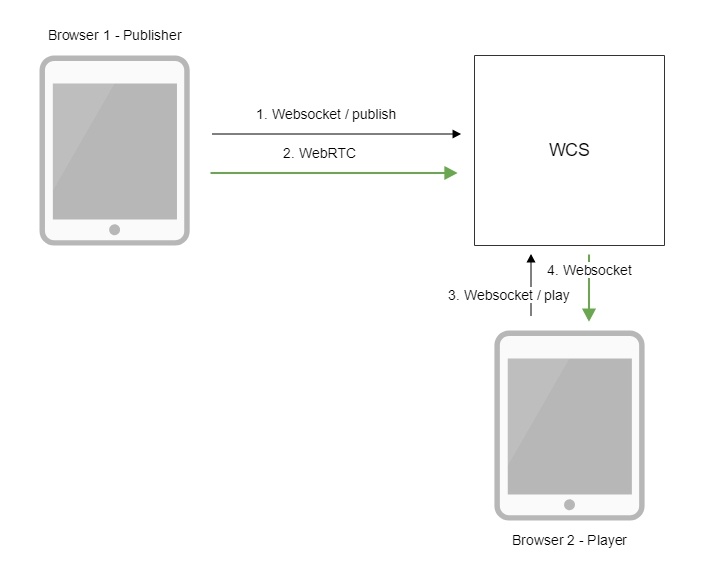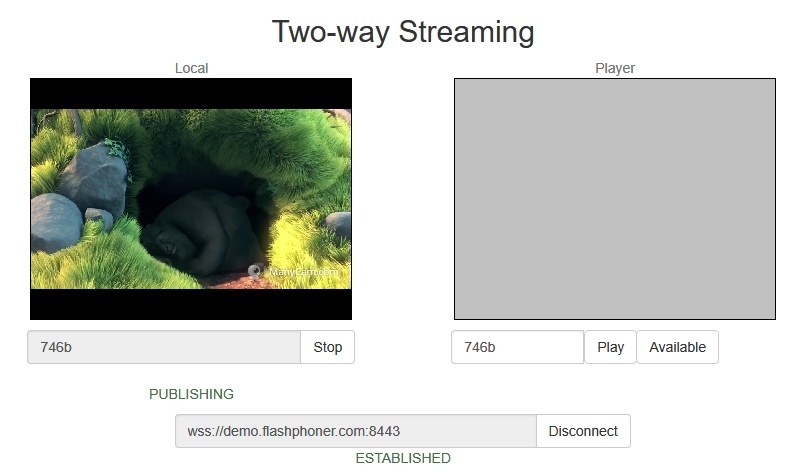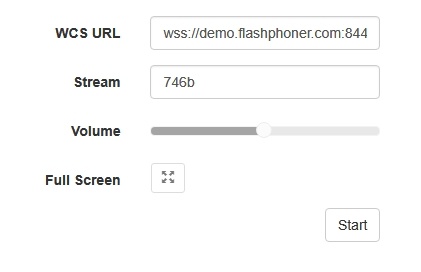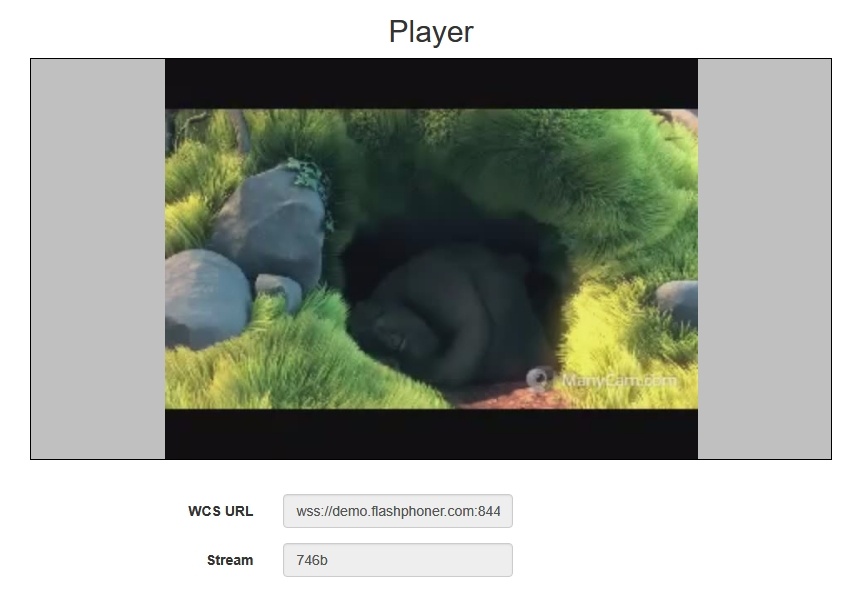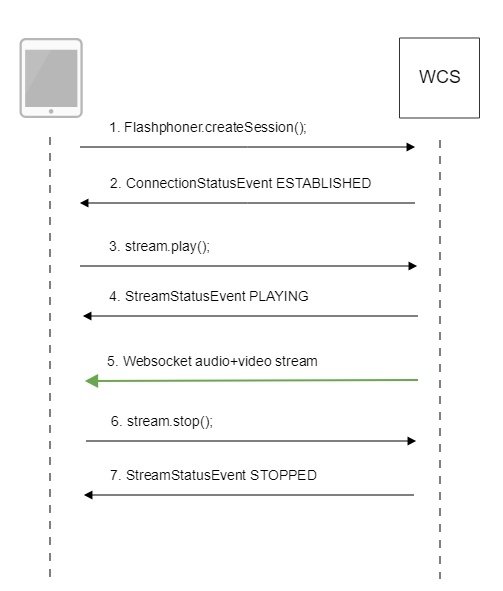Сочетание технологий WebSocket + HTML5 Canvas целесообразно использовать для воспроизведения видеопотока в случаях, когда браузер клиента не поддерживает WebRTC, и при этом необходимо обеспечить минимальные задержки. Подробное описание плеера WSPlayer, построенного на данном сочетании технологий, можно найти в этой статье.
Описание
Не все браузеры поддерживают технологию WebRTC. Например, основной способ доставки Live-видеопотока в браузер Safari под iOS 9 и iOS 10 — это HLS (HTTP Live Streaming). Данный протокол может давать дает задержку более 15 секунд.
Web Call Server отдает видеопоток на браузер по протоколу Websocket, что позволяет сократить задержку до 1-3 секунд и дает видео реального времени по сравнению с HLS. Поток воспроизводится в браузере при помощи элемента HTML5 Canvas.
Поддерживаемые платформы и браузеры
Chrome | Firefox | Safari 11 | Edge | |
|---|---|---|---|---|
Windows | + | + | + | |
Mac OS | + | + | + | |
Android | + | + | ||
iOS | - | - | + |
Поддерживаемые кодеки
- Видео: MPEG
- Аудио: G.711
Схема работы
- Браузер соединяется с сервером по протоколу Websocket и отправляет команду publish.
- Браузер захватывает микрофон и камеру и отправляет WebRTC поток на сервер.
- Второй браузер устанавливает соединение также по Websocket и отправляет команду play.
- Второй браузер получает MPEG + G.711 поток по Websocket и воспроизводит этот поток при помощи HTML5 Canvas на странице.
Краткое руководство по тестированию
Трансляция видеопотока на сервер и воспроизведение его по HTML5 + Canvas (WSPlayer) в браузере
1. Для теста используем:
- демо-сервер demo.flashphoner.com;
- веб-приложение Two Way Streaming для публикации потока
- веб-приложение Player для воспроизведения потока
2. Откройте веб-приложение Two Way Streaming. Нажмите Connect, затем Publish. Скопируйте идентификатор потока:
3. Откройте веб-приложение Player, указав в параметрах URL WSPlayer
4. Укажите в поле Stream идентификатор потока:
5. Нажмите кнопку Start. Начнется воспроизведение потока:
Последовательность выполнения операций (Call flow)
Ниже описана последовательность вызовов при использовании примера Player для воспроизведения потока при помощи WSPLayer
1. Установка соединения с сервером.
init(): code
if (Flashphoner.getMediaProviders()[0] == "WSPlayer") {
resolution_for_wsplayer = {playWidth:640,playHeight:480};
}
Flashphoner.createSession(); code
Flashphoner.createSession({urlServer: url}).on(SESSION_STATUS.ESTABLISHED, function(session){
setStatus(session.status());
//session connected, start playback
playStream(session);
}).on(SESSION_STATUS.DISCONNECTED, function(){
setStatus(SESSION_STATUS.DISCONNECTED);
onStopped();
}).on(SESSION_STATUS.FAILED, function(){
setStatus(SESSION_STATUS.FAILED);
onStopped();
});
2. Получение от сервера события, подтверждающего успешное соединение.
ConnectionStatusEvent ESTABLISHED code
Flashphoner.createSession({urlServer: url}).on(SESSION_STATUS.ESTABLISHED, function(session){
setStatus(session.status());
//session connected, start playback
playStream(session);
}).on(SESSION_STATUS.DISCONNECTED, function(){
...
}).on(SESSION_STATUS.FAILED, function(){
...
});
3. Воспроизведение потока.
stream.play(); code
if (Flashphoner.getMediaProviders()[0] === "MSE" && mseCutByIFrameOnly) {
...
}
if (resolution_for_wsplayer) {
options.playWidth = resolution_for_wsplayer.playWidth;
options.playHeight = resolution_for_wsplayer.playHeight;
} else if (resolution) {
...
}
stream = session.createStream(options).on(STREAM_STATUS.PENDING, function(stream) {
...
});
stream.play();
4. Получение от сервера события, подтверждающего успешное воспроизведение потока.
StreamStatusEvent, статус PLAYING code
stream = session.createStream(options).on(STREAM_STATUS.PENDING, function(stream) {
...
}).on(STREAM_STATUS.PLAYING, function(stream) {
$("#preloader").show();
setStatus(stream.status());
onStarted(stream);
}).on(STREAM_STATUS.STOPPED, function() {
...
}).on(STREAM_STATUS.FAILED, function(stream) {
...
}).on(STREAM_STATUS.NOT_ENOUGH_BANDWIDTH, function(stream){
...
});
stream.play();
5. Прием аудио-видео потока по Websocket и воспроизведение по MSE
6. Остановка воспроизведения потока.
stream.stop(); code
function onStarted(stream) {
$("#playBtn").text("Stop").off('click').click(function(){
$(this).prop('disabled', true);
stream.stop();
}).prop('disabled', false);
...
}
7. Получение от сервера события, подтверждающего остановку воспроизведения потока.
StreamStatusEvent, статус STOPPED code
stream = session.createStream(options).on(STREAM_STATUS.PENDING, function(stream) {
...
}).on(STREAM_STATUS.PLAYING, function(stream) {
...
}).on(STREAM_STATUS.STOPPED, function() {
setStatus(STREAM_STATUS.STOPPED);
onStopped();
}).on(STREAM_STATUS.FAILED, function(stream) {
...
}).on(STREAM_STATUS.NOT_ENOUGH_BANDWIDTH, function(stream){
...
});
stream.play();
Известные проблемы
1. В iOS при воспроизведении по WSPlayer не поддерживается переключение в полноэкранный режим
Симптомы: вызов функции Stream.fullScreen() не приводит к переходу в полноэкранный режим при использовании WSPlayer
Решение: при возможности, обновить устройство до последней версии iOS и использовать WebRTC в браузере Safari
2. WSPlayer не поддерживает воспроизведение потоков без видео составляющей
Симптомы: поток только с аудио не играет, нет звука, при этом поток в статусе PLAYING
Решение: использовать потоки видео+аудио, при необходимости заглушать видео (будет отображаться черный экран)
3. Нельзя воспроизвести два потока по WSPlayer через одно Websocket соединение на одной странице
Симптомы: в примере 2Players не играют два потока при подключении по HTTP в основных браузерах (Chrome, Firefox, Safari)
Решение: использовать отдельное Websocket соединение для каждого потока на одной странице при воспроизведении по WSPlayer